| 如何备份您的 Windows 或 Mac PC | 您所在的位置:网站首页 › 磁盘文件备份 › 如何备份您的 Windows 或 Mac PC |
如何备份您的 Windows 或 Mac PC
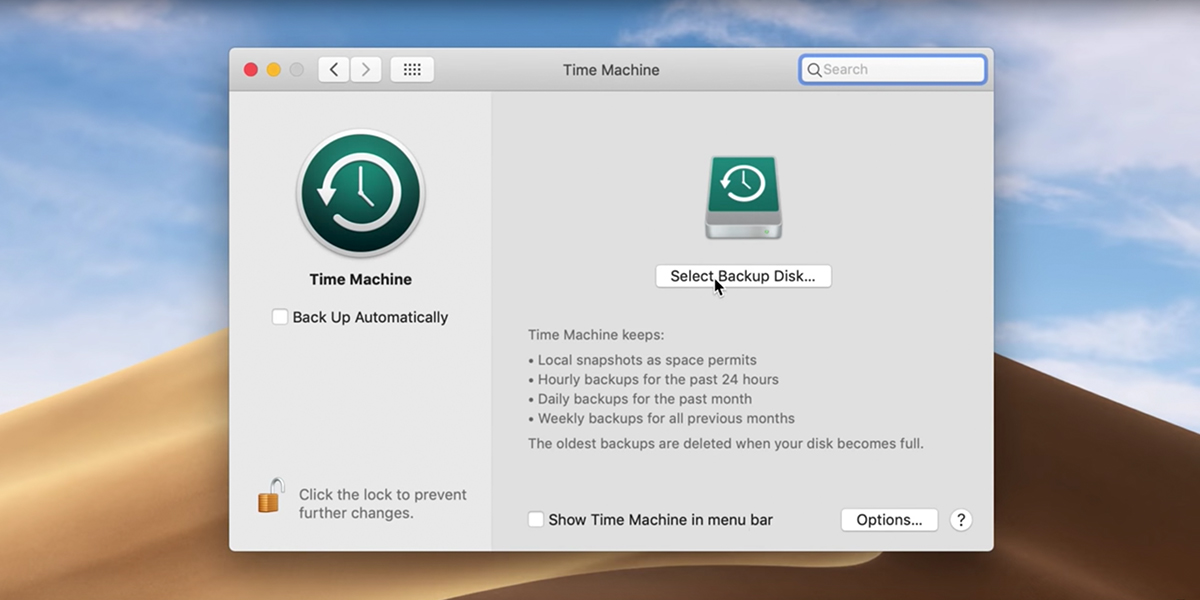
如何在 MacOS 上设置时光机器 (Time Machine) 备份: 将您要用作备份的 MacOS 格式化硬盘或固态硬盘连接到 Mac。如果是第一次连接该驱动器,MacOS 将会显示一个对话框,询问您是否要将该驱动器用于时光机器。此时可以单击“Use as a Backup Disk”(用作备份磁盘)。如果不是第一次将该驱动器用于 Mac,请转到 Apple 菜单,单击 System Preferences…(系统偏好设置…),然后单击 Time Machine(时光机器)。 单击 Select a Backup Disk(选择备份磁盘),并从列表中选择您已连接的磁盘。根据 MacOS 版本,左侧的时光机器开关此时应为“ON”(开),或者已勾选“Backup Automatically”(自动备份)。 您可以从屏幕顶部的时光机器菜单中选择“Backup Now”(立即备份),如果显示 Next Backup(下一个备份),则只需等到安排的时间时自动备份。另请记下备份驱动器连接后此处显示的备份磁盘详细信息,例如可用空间、最早的备份日期和最后的备份日期。在 Options(选项)按钮下,您可以选择偏好设置,例如备份频率、要排除的文件夹等。非现场备份是指您的文件存储到与您当前系统位置不同的地方。从技术上看,这可能是存放在朋友家中的硬盘,但通常是指在线备份您的系统。Dropbox、Google Drive、iCloud 和 OneDrive 都是便利的低成本方案,提供可自动同步您的多数重要文件的同步选项。您可能需要购买数据套餐,具体取决于您打算备份的数据量。您可以使用所选存储平台的软件来设置您的偏好。每当您连接到互联网时,将根据偏好备份您的数据。 要备份整个系统,更全面、更安全的方法是使用磁盘映像或 ghost 映像。您需要执行此操作的具体软件。除了 Acronis True Image 之类的付费方案,对于 1TB 或以下的硬盘,可以使用 Macrium Reflect 和 EaseUS 等免费方案。为您寻找合适的备份和恢复软件,并做一番研究,例如查阅评测和观看视频,了解是否满足您的需求。Mac 用户可以使用“磁盘工具”创建磁盘映像。 |
【本文地址】
公司简介
联系我们